„Ostatnio chciałem zgrać kilka płyt DVD z filmami, ale jaki jest najlepszy format wyjściowy, którego powinienem użyć?”
Dzisiaj digitalizacja płyt DVD nie jest wielkim problemem, ponieważ masz wiele możliwości. Bez względu na to, czy robisz to za pomocą usługi online, czy na komputerze, musisz zdecydować o formacie wyjściowym i kodeku wideo. To również zadecyduje o jakości wyjścia wideo. Ponieważ H.264 jest szeroko obsługiwanym kodekiem, lepiej konwertować DVD na H.264 jeśli chcesz oglądać je na większej liczbie urządzeń.
Część 1: Najlepszy sposób na konwersję DVD do H.264
H.264 to standard kompresji wideo i kodek wideo, który można włączyć do wielu formatów. Najczęściej używanym formatem jest MPEG-4 lub MP4. Inne formaty obsługujące H.264 to MOV, 3GP, F4V i MKV. Dlatego potrzebujesz potężnego programu do zgrywania DVD, który może ustawić kodek wideo, taki jak AVAide DVD Ripper.
- Konwertuj filmy DVD na H.264 bez utraty jakości.
- Zgraj całe DVD lub określone rozdziały.
- Obsługuje prawie wszystkie formaty wyjściowe wideo.
- Dołącz szeroką gamę dodatkowych narzędzi, takich jak edycja wideo.
Jak przekonwertować DVD na H.264 bez utraty jakości
Krok 1Załaduj płytę DVD
Zainstaluj najlepsze oprogramowanie do zgrywania DVD po zainstalowaniu go na komputerze. Istnieje inna wersja dla komputerów Mac. Włóż żądaną płytę DVD do komputera. Pociągnij w dół Załaduj DVD menu, wybierz Załaduj płytę DVDi wybierz płytę. Oprogramowanie umożliwia także konwersję folderu DVD lub obrazu ISO na cyfrowe filmy. Aby przekonwertować DVD na H.264 z rozdziałami, naciśnij Pełna lista tytułów i sprawdź żądane tytuły.
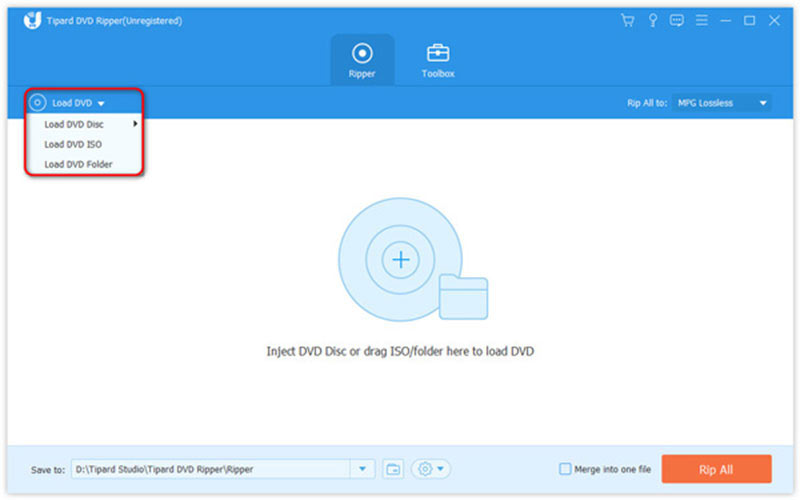
Krok 2Ustaw kodek wideo
Kliknij Zgraj wszystko do menu w prawym górnym rogu, aby aktywować okno dialogowe profilu. Udaj się do Wideo wybierz odpowiedni format na lewym pasku bocznym, np MP4i wybierz ustawienie wstępne z koderem H.264. Możesz też kliknąć ikonę koła zębatego i ręcznie ustawić koder na H.264.
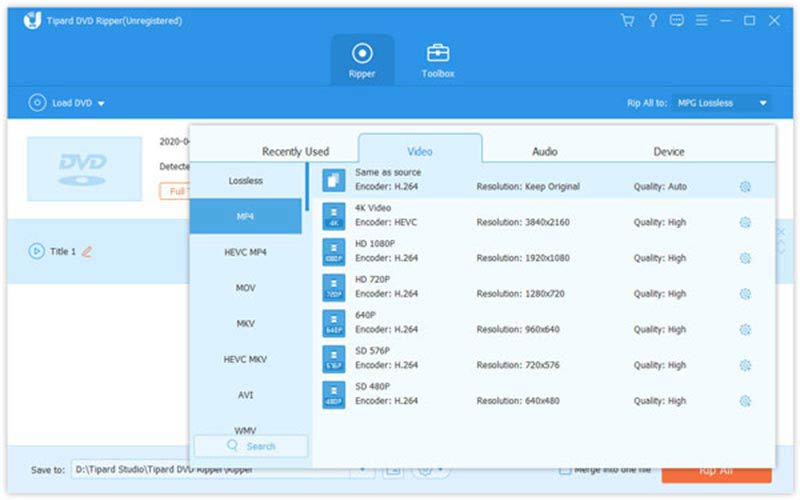
Krok 3Konwertuj DVD
Przejdź do dolnego obszaru, kliknij Teczka ikonę i ustaw katalog do zapisania wyników, a następnie kliknij na Zgraj wszystko aby natychmiast zainicjować konwersję DVD do formatu H.264.
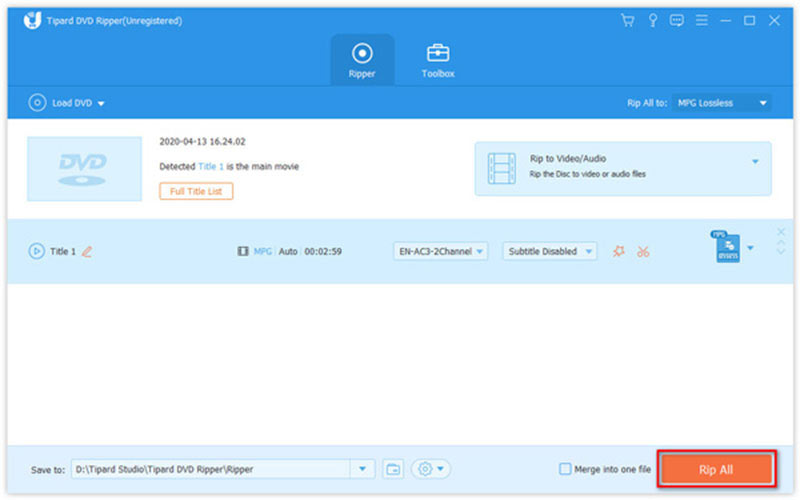
Część 2: Więcej darmowych sposobów konwersji DVD na H.264
Sposób 1: Jak przekonwertować DVD na H.264 za pomocą HandBrake
HandBrake to konwerter wideo typu open source. Ma również możliwość konwertowania płyt DVD na H.264, ale konfiguracja jest nieco skomplikowana. Co więcej, musisz zainstalować libdvdcss na swoim komputerze, jeśli zamierzasz przetwarzać komercyjne DVD.
Krok 1Włóż dysk DVD, który chcesz przekonwertować, do napędu DVD. Otwórz bezpłatne oprogramowanie konwertera DVD, przejdź do Otwarte źródło menu i wybierz płytę.
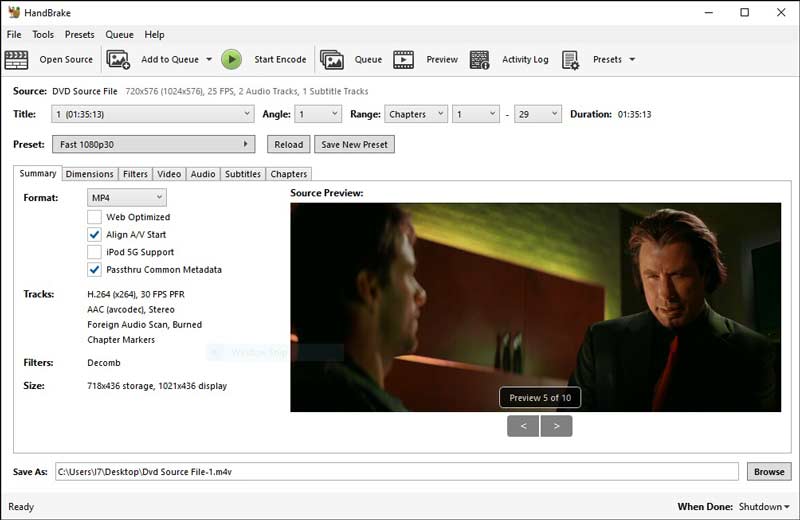
Krok 2Rozwiń opcję Tytuł i wybierz żądane tytuły. Następnie otwórz Format opcję i wybierz odpowiedni format wideo, np MP4 lub MKV.
Krok 3Następnie wybierz swoje ulubione ustawienie wstępne z Presety panelu po prawej stronie. Jeśli panel jest ukryty, kliknij menu Ustawienia wstępne na górnej wstążce, aby je otworzyć.
Krok 4Aby przekonwertować DVD na H.264, przejdź do zakładki Wideo, otwórz plik Koder wideo wypisz i wybierz H.264.
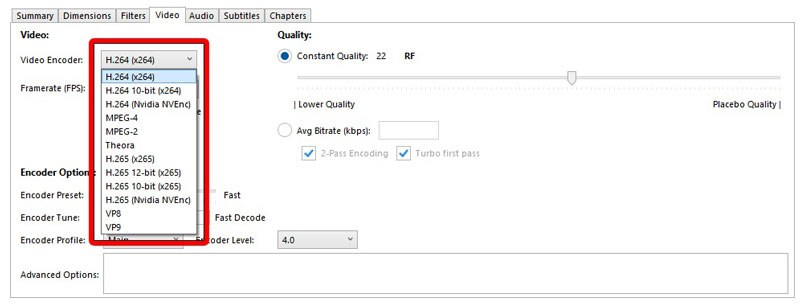
Krok 5W końcu kliknij Przeglądaj przycisk, aby ustawić lokalizację folderu i nazwę pliku. Uderz w Rozpocznij kodowanie na górnej wstążce, aby rozpocząć konwersję wideo DVD. Zakończenie procesu może chwilę potrwać.
Way 2: Jak przekonwertować DVD na H.264 przez VLC
VLC to popularny darmowy odtwarzacz multimediów, który ma wiele dodatkowych funkcji. Może konwertować domowe DVD na H.264 w MP4 za darmo. Dostępna jest również część komercyjnych płyt DVD.
Krok 1Uruchom darmowy konwerter DVD na H.264, przejdź do Głoska bezdźwięczna menu na górnej wstążce i wybierz Konwertuj / Zapisz.
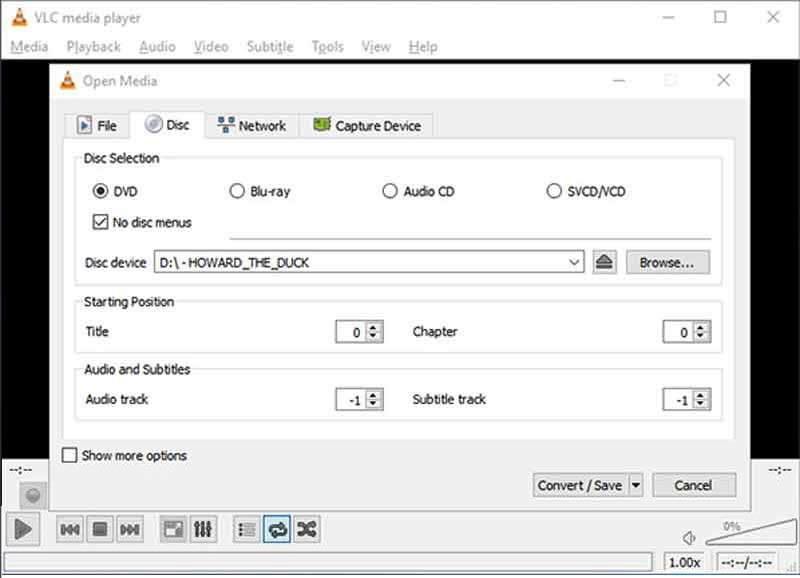
Krok 2Przełącz na Dysk zakładka na Otwarte media dialog. Następnie umieść dysk DVD w napędzie DVD, kliknij przycisk Przeglądaj i wybierz dysk. Pamiętaj, aby zaznaczyć pole wyboru obok Brak menu płyty. W przeciwnym razie VLC może się potknąć, próbując przekonwertować zapętlone menu wideo.
Krok 3wciśnij Konwertuj / Zapisz przycisk na dole i przejdź do następnego okna. Teraz pociągnij w dół Profil menu i wybierz Wideo — H.264 + MP3 (MP4).
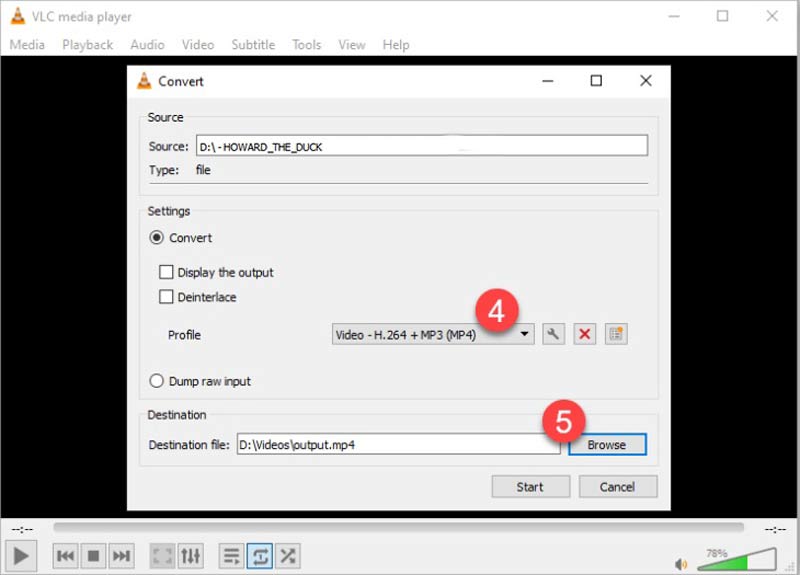
Krok 4Uderz w Przeglądaj przycisk i ustaw katalog dla danych wyjściowych. Na koniec kliknij na Początek przycisk, aby zainicjować konwersję DVD na H.264.
Notatka: VLC nie może zoptymalizować jakości wyjściowej, więc wideo może wyglądać trochę źle.
Część 3: Często zadawane pytania dotyczące konwertowania płyt DVD na H.264
Ile kosztuje konwersja DVD na format cyfrowy?
Koszt zależy od twojego wyboru. Jeśli samodzielnie konwertujesz DVD, potrzebujesz tylko napędu DVD podłączonego do komputera i odpowiedniego programu. Z drugiej strony Vudu prosi o $2 na DVD.
Czy mogę poprawić jakość DVD?
Oprócz skalowania płyt DVD w górę, istnieje kilka wskazówek, jak poprawić jakość DVD. Kontrast, kolor, jasność lub ostrość można regulować za pomocą oprogramowania odtwarzacza DVD lub telewizora.
Czy można przeskalować standardowe DVD do 4K?
Nie. Skalowanie w górę nie umożliwia konwersji standardowych obrazów DVD na obrazy True HD lub 4K. Jednak kilka konwerterów DVD może poprawić jakość wideo podczas digitalizacji dysków optycznych. Aby uzyskać lepsze wrażenia, warto spróbować.
Teraz powinieneś nauczyć się co najmniej trzech sposobów konwertować filmy DVD do formatu H.264 w celu odtworzenia ich na komputerze lub urządzeniu przenośnym. HandBrake i VLC są wolnym wyborem, ale wymagają pewnych umiejętności technicznych. AVAide DVD Ripper to najlepsza opcja dla początkujących i przeciętnych ludzi. Ponadto oferuje wiele przydatnych funkcji. Jeśli napotkasz inne problemy, skontaktuj się z nami, zostawiając wiadomość pod tym postem, a my szybko na nią odpowiemy.
Zgrywaj filmy DVD do różnych formatów wideo i audio, a także popularnych urządzeń.



 Bezpieczne pobieranie
Bezpieczne pobieranie


